★ ˳ iluminação de cenário e personagem . 𓂅

𓇼 ۫ 𖦹 • ִ 𓂃
It's so fly-day, fly-day Chinatown
真夜中の人ごみに
⿻ ࣪ ๑ ᮫ ⚹

╭┄┄┄╼
⭒࣪ ﹟ ۪ ٬٬ Neste capítulo, estarei ensinando para vocês como se faz a iluminação de uma capa! O que pode transformar completamente uma edição.
• Primeiramente, para que esse tutorial saia perfeito só será possível se você faz o recorte dos personagens no próprio ibis (simplificando, se você tiver uma camada exclusiva para o personagem)
⚠ Caso tenha dúvidas, fique a vontade para perguntar, estarei respondendo todas

๑ ๋ ִ 1° PASSO: preparação ۫ ໋ ˳
•Assim que sua edição estiver pronta para receber a iluminação de cenário, abra uma camada no modo de mistura "adicionar".

• Deixe a camada lá por um instante e selecione a camada onde o personagem está recortado. Vá até os três pontinhos e escolha "Selecionar Camada".
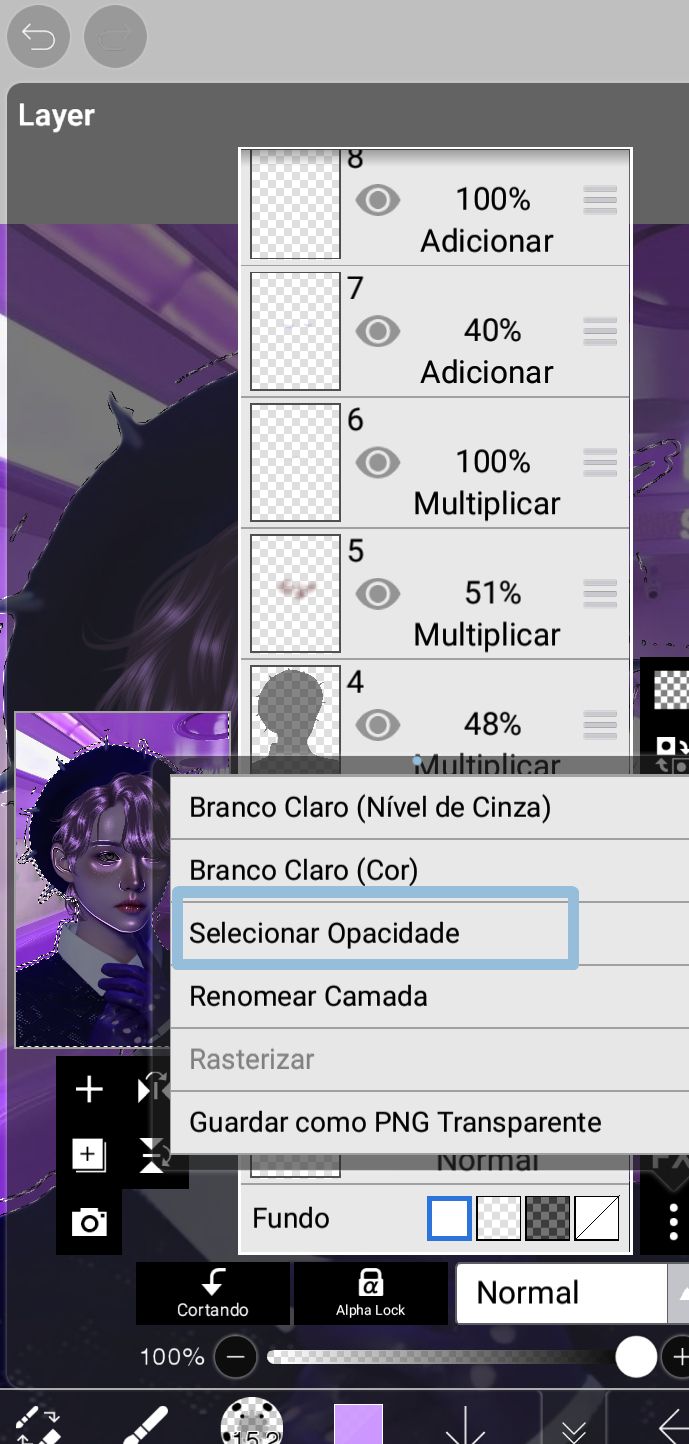
• Deverá ficar com essas linhas pontilhadas em volta do personagem para que a iluminação saia boa.


๑ ๋ ִ 2° PASSO: pontos de luz ۫ ໋ ˳
• Para iniciar a iluminação e para que ela não dê um aspecto estranho para a capa, é importante saber quais são os pontos de luz!
• Na edição de exemplo abaixo, deixei marcado onde os pontos de luz atingem. Assim que você identificar quais locais você deve iluminar, tudo vai ficar bem fácil.

• Tendo isso em mente, na camada em adicionar que abrimos lá no primeiro passo e com o "selecionar opacidade" em ativa, faça a iluminação desejada.
★: pincel recomendado:
- aerógrafo (triângulo)
• Ao terminar a iluminação, vá no ícone do quadrado pontilhado e selecione "remover área de seleção".

- Ficará semelhante ao exemplo abaixo:

★: Ah, mas o corpo modelo está em uma camada e a cabeça do face claim está em outra camada, o que posso fazer?
• Não se preocupe! É só você selecionar uma camada de cada vez. Mas é muito importante que tanto o corpo modelo quanto o rosto do face claim estejam iluminados.
☆: E o cabelo da edição?
• Selecione a opacidade da camada do cabelo também! A edição ficará ainda mais bonita.

๑ ๋ ִ 3° PASSO: cenário۫ ໋ ˳
• Com o personagem já iluminado, iremos iluminar o cenário! O primeiro passo é abrir uma camada em "adicionar" acima do cenário.
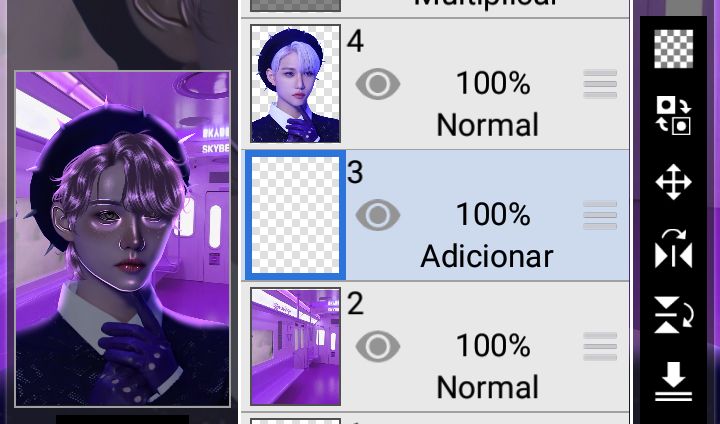
★: pincel recomendado:
- aerógrafo (triângulo)
• Usando o pincel com a cor desejada, reforce todos os pontos de luz do cenário! Não se preocupe tanto, vá iluminando da maneira que querer e achar melhor.
- Exemplo:
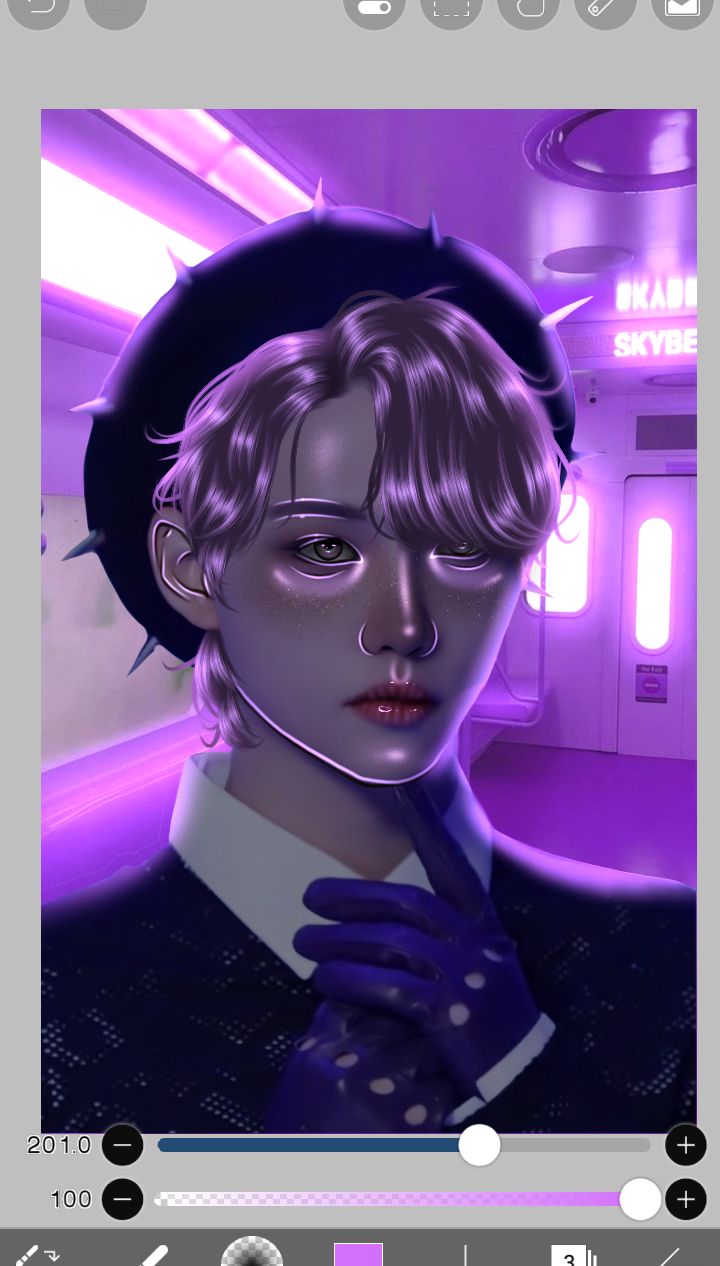
• Já que a capa de exemplo é uma neon, gosto muito de acessar os filtros e usar o "brilho (exterior)" na categoria estilo. Ele irá criar ainda mais brilho, só selecionar a cor que você desejar e aumentar o raio.
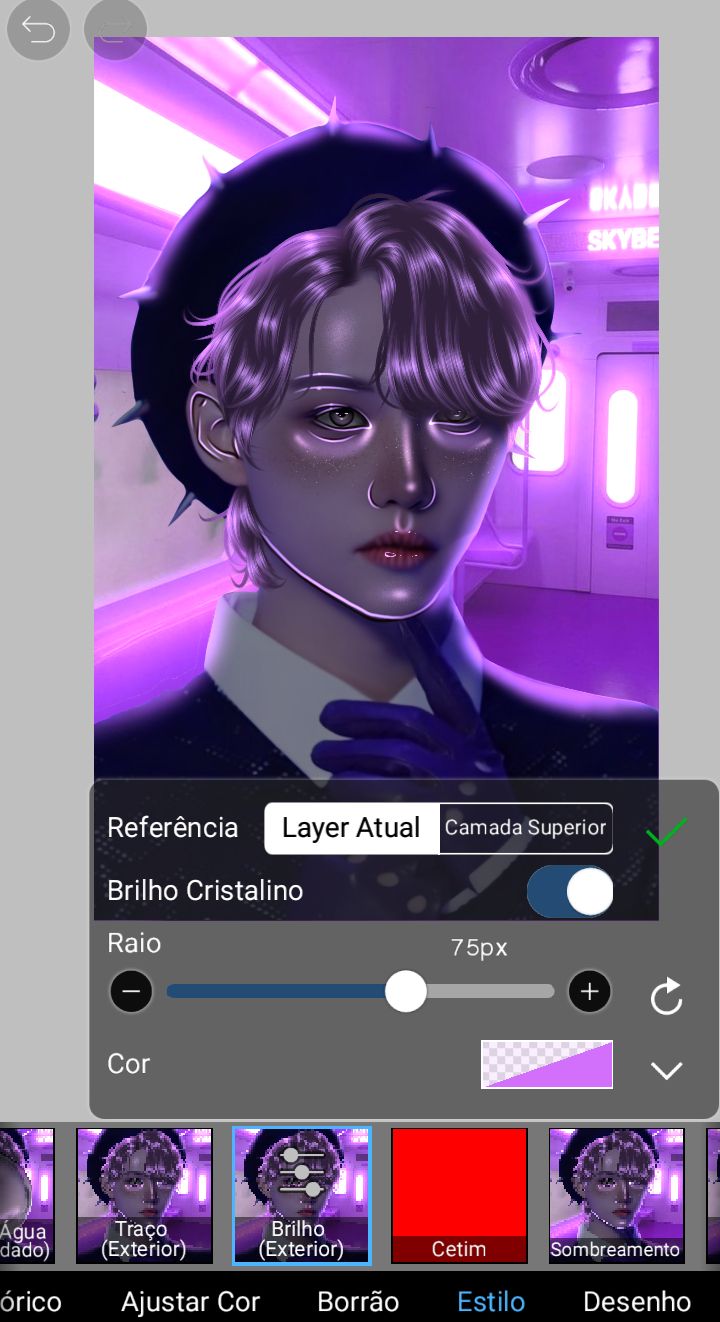
- Resultado da iluminação de cenário:


๑ ๋ ִ 4° PASSO: detalhes ۫ ໋ ˳
• Esse passo pode servir mais como uma dica: adicione pngs de iluminação ou faça pequenos brilhos com os próprios pincéis do ibis para adicionar detalhes na capa. Garanto que dará um charme a mais para a edição.
- Exemplo:

๑ ִ ໋ ִ𓇼 ۫ ✦ ⁺
RESULTADO FINAL

⚠ A capa está disponível para doação.
Caso tenha interesse, procure pela minha obra de doação de capas no meu perfil.

RM00N__ | 2024
Bạn đang đọc truyện trên: AzTruyen.Top